Come disattivare la funzione Shake to Undo in iOS 9

iOS ti consente di scuotere il telefono per annullare la digitazione che hai appena fatto in app come Messaggi, Posta, Calendario, Note o Contatti . È una funzionalità utile, ma può anche essere fastidiosa. Se tendi ad attivare accidentalmente la funzione "Agita per annullare" durante le tue attività quotidiane, ora puoi disattivare facilmente questa funzione in iOS 9.
Per disabilitare "Agita per annullare", tocca l'icona "Impostazioni" nella schermata Home .
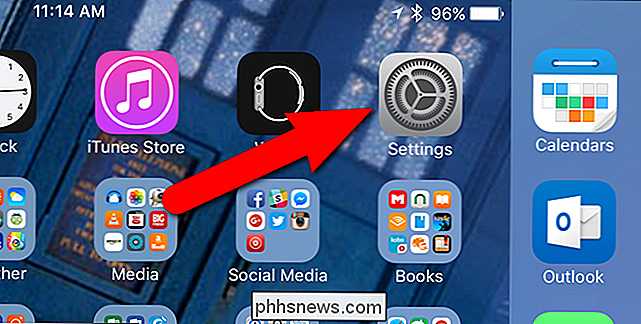
Nella schermata "Impostazioni", tocca "Generali".
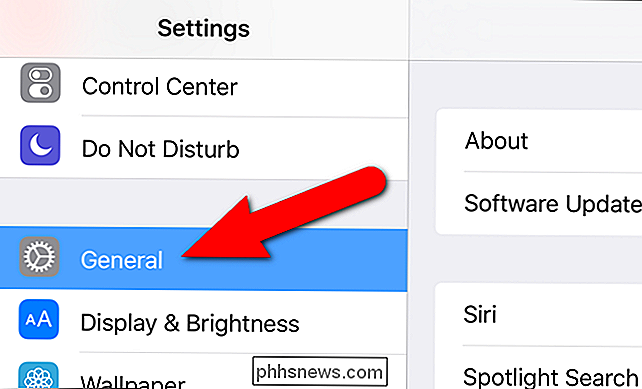
Quindi tocca "Accessibilità" nella schermata "Generale".

A destra di "Scuoti per annullare", vedrai "On" o "Off", che indica lo stato della funzione. Per cambiare lo stato, tocca "Agita per annullare".
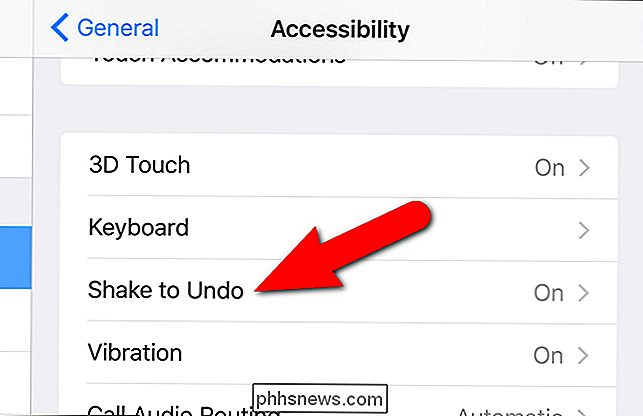
Se la funzione "Agita per annullare" è attiva, il pulsante del cursore verso destra è verde e bianco. Per disabilitare la funzione, tocca il pulsante del dispositivo di scorrimento.
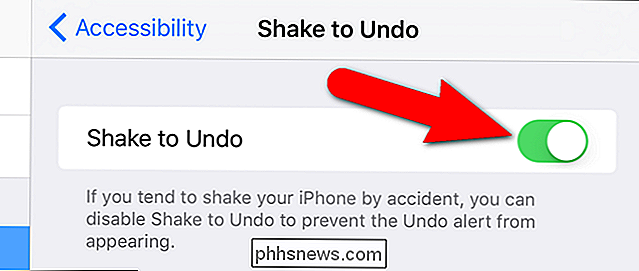
Quando la funzione è disattivata, il pulsante del dispositivo di scorrimento è grigio e bianco.
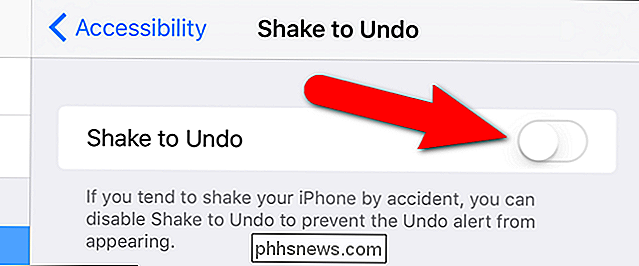
Ora puoi scuotere il telefono a tuo piacimento e non attiverai la funzione "Agitare" per annullare "funzionalità. Tuttavia, se decidi di riavviarlo, è facile.
NOTA: ricorda che devi utilizzare iOS 9 per disabilitare la funzione "Agita per annullare".

Come guardare la TV sul tuo iPhone o dispositivo Android
Stai cercando di recuperare le ultime notizie, sport e intrattenimento sul tuo iPhone? Quale modo migliore di guardare la TV sul tuo iPhone! Quando dico guardare la TV, intendo sia guardare spettacoli preregistrati che guardare la TV in diretta.Ci sono un sacco di modi in cui puoi ottenere contenuti sul tuo iPhone in questi giorni e cercherò di suddividerlo in qualcosa che abbia senso per molte persone.

Risolve la schermata nera o vuota e la riproduzione di video Flash
Stai visualizzando uno schermo bianco o nero quando provi a riprodurre video di YouTube o contenuti flash in Mac OS X? Dopo aver cercato una soluzione online, ho eseguito alcuni passaggi per la risoluzione dei problemi, ma nessuna soluzione sembrava correggere gli errori del video player vuoto. Tuttavia, dopo aver eseguito un po 'di ulteriore risoluzione dei problemi, ho trovato una soluzione alternativa che utilizza alcuni passaggi di base per la risoluzione dei problemi



